
Windows 10などのさまざまなオペレーティングシステムのユーザーが、初期アセンブリにインストールされていないプログラムを使用する必要があります。それらのすべてが特定のタスク、一般的またはより具体的なものを解決するために必要です。後者はスクリーンショットの作成を含みます。
はい、任意のOSのスクリーンショットと標準的なツールを取ることが可能ですが、これらの目的のための多くの特殊なプログラムのうちの1つをはるかに便利に適用することができます。これにより、目的の画像を取得するだけでなく編集もできます。それ、保存して公開または-thenと共有することができます。今日私たちはこれらすべての機会を提供する最高のプログラムについて教えてくれます。
ライトショット。
LightShotは、1つの簡単な理由でスクリーンショットを作成するための最良のプログラムの1つと考えられています - それはアプリケーションを他の多くから区別する機能を持っています。これは、インターネット上で似ているイメージをすばやく見つけることができます。これは、さまざまな状況で役立ちます(必要に応じて何かを設定してください)。このアプリケーションを使用すると、ユーザーはスクリーンショットをするだけでなく、それらを編集したり、ソーシャルネットワークに画像をアップロードしたりできます。しかし、この機能は今日驚かない。
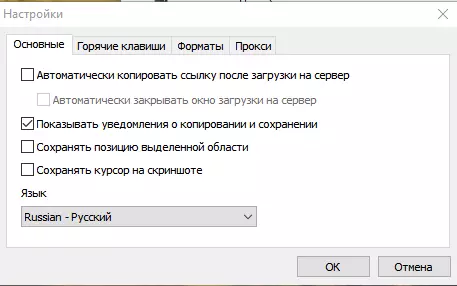
光の欠如は、類似の解決策と比較して、そのインターフェースです - 多くのユーザーはそのような強いプリミティブの外観をプッシュすることができます。誰かが間違いなくそれをプラスとしてアドレス指定します。
レッスン:Lightshotのコンピュータでスクリーンショットを取る方法
スクリーンショータ
この記事で説明されているほとんどのプログラムとは異なり、スクリーンショータはあなたがイメージを編集すること、またはそれらを普及しているソーシャルネットワークにすぐにダウンロードすることを許可しません。しかし、このアプリケーションはかなり素晴らしいインターフェースを持っており、簡単にそれを簡単に取り扱っています。スクリーンショットを作成するためにこのツールを高く評価するのは、シンプルさと直感的なユーザー、多くの場合、ゲームでそれを使用します。
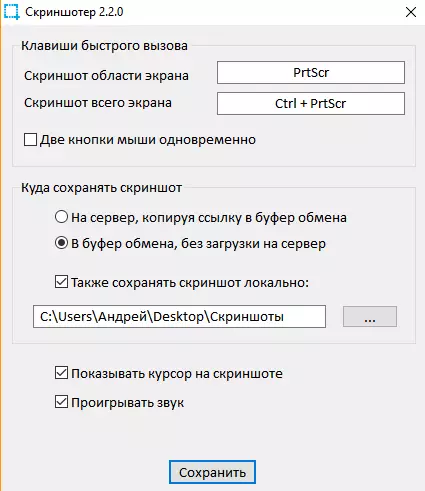
実際には、このプログラムの不利な点は、すでに声を見込んでいることです - 受信したスクリーンショットを編集できない。しかし、尊厳がある - これらの画像はすばやく、文字通りワンクリックでサーバーとハードドライブの両方を保存します。
レッスン:スクリーンショータを通して世界の世界でスクリーンショットを取る方法
FastStoneキャプチャー。
Fastone Capperは、スクリーンショットを作成するためにアプリケーションに単に属性を属していません。多くのユーザーは、これがほとんどあらゆる専用のエディタを置き換えることができるフルフリッジシステムであることに同意します。画像を編集する可能性があり、プログラムのFastStoneのキャプチャを評価します。そしてもう1つの利点は、PC画面からビデオを記録する機能です。

このスクリーンキャプチャの欠点はLightShotの不利な点と似ています - これは英語の他に、ここでさらに混乱しているインターフェースです。
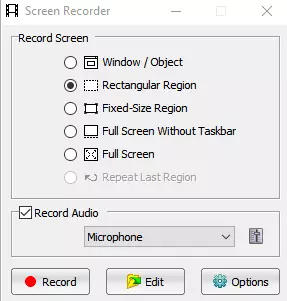
QIPショット。
FastStone Captureと共にクイックショットは、スクリーンショットを取るだけでなく、それからビデオをキャプチャします。さらに、プログラムは、メインウィンドウから直接写真やビデオを作成し編集する履歴にアクセスできるユーザーフレンドリーなインターフェースによって区別されます。
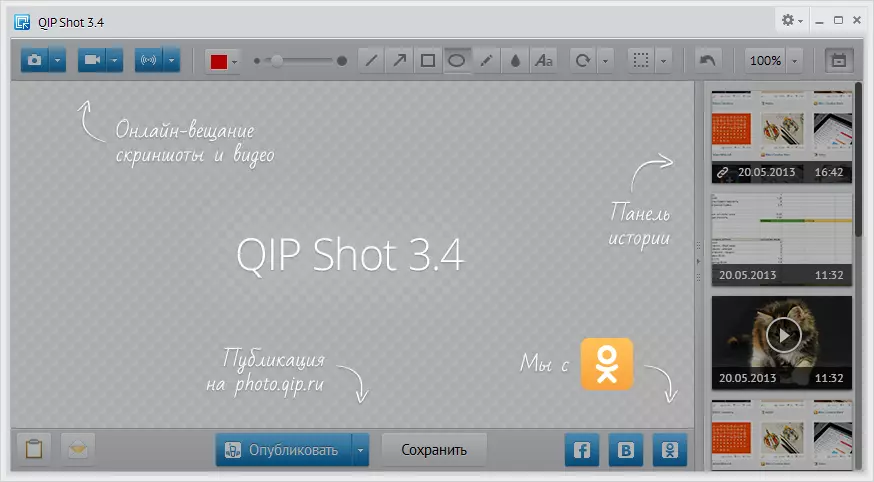
おそらく、アプリケーションの不利な点は、小さいセットの画像編集ツールと呼ばれることができます。また、この材料に提示されている解決策の中には、最高の1つです。
ジョセディ。
過去数年間にわたり、プログラムは彼らの簡潔なデザインに驚かれている市場に登場しました、それは最新のWindowsインターフェースに完全に適合します。これは、類似の解決策の中でJoxiを割り当てることです。ユーザーはソーシャルネットワークを介してシステムにすばやくログインできます(クラウド内の写真を保存する必要があります)、得られたスクリーンショットを保存し、それらを編集し、それをすべて美しいウィンドウにしてください。
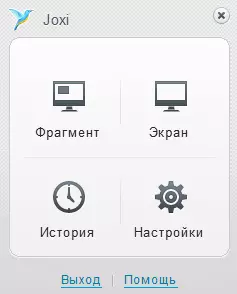
短所の中には、それが支払う必要があるという拡張された関数のセットを持つバージョンの存在に注目する価値があります。幸いなことに、多くのユーザーは単に必須ではありません。
クリップ2ネット
CLIP2はJoxiと似ていますが、より豊かな機能セットを持っています。したがって、このプログラムのイメージエディタでは、より多くのツールと処理ツールを使用することができ、ユーザーは自分のPCのディスクだけでなくサーバーにも作成されたスクリーンショットをダウンロードできます。また、ビデオを記録するために画面をキャプチャすることが可能です。
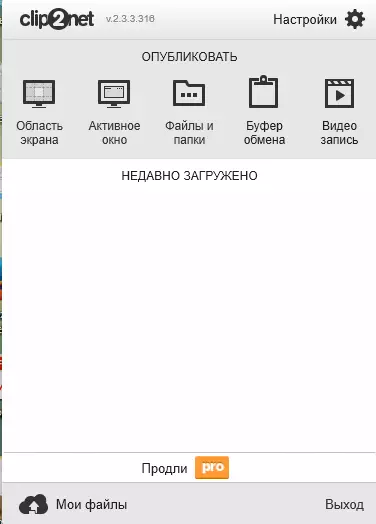
このソリューションの不利な点はJoxic Versionと同じですが、基本バージョンでは100%すべてのアプリケーションの機能を使用することはできず、フルで支払わなければなりません。
wn
VINSNEPは、今日検討中のすべてのアプリケーションから最も専門的でよく考えられていることを太字で太字で太字にすることができます。それはスクリーンショットを処理するために異なる効果とフィルタを含む便利なエディタを持っています、それらはどんなユーザー写真や単純な画像にも適用することもできます。
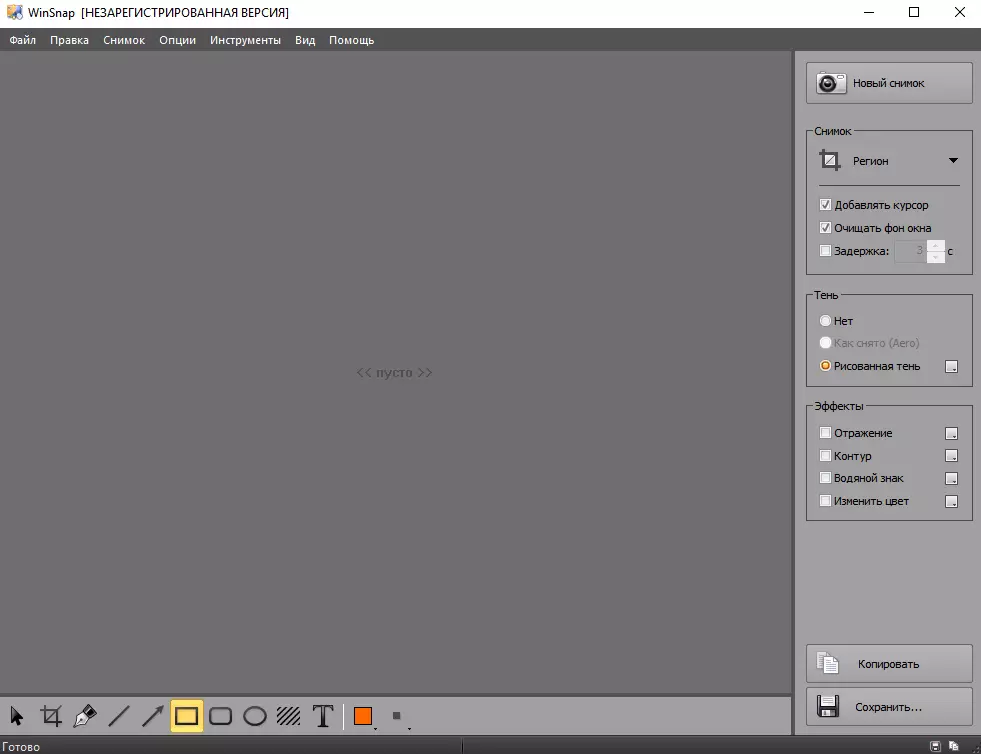
短所のうち、あなたはビデオ録画の欠如に注意することができます(ただし、私たちは思い出し、私たちの記事はスクリーン写真にとって専り専用です)。同時にWinSnapはプロの非プロフェッショナルなグラフィックエディタを完全に置き換えることができ、多目的に使用するのに理想的です。
ashampooスナップ
Ashampoo Snapは、画像を処理する多くの機能とツールをユーザーに提供します。スクリーンショットを作成した直後に、組み込みエディタに移動できます。ここでは、必要な項目を画像に追加したり、そのサイズ、トリム、または他のプログラムにエクスポートを変更できる多くの要素があります。スナップはこのセグメントの他の代表とは異なります。これにより、デスクトップからのビデオを通常の品質で録音できます。私たちの今日の選択では彼は彼だけでなく自慢することができます。
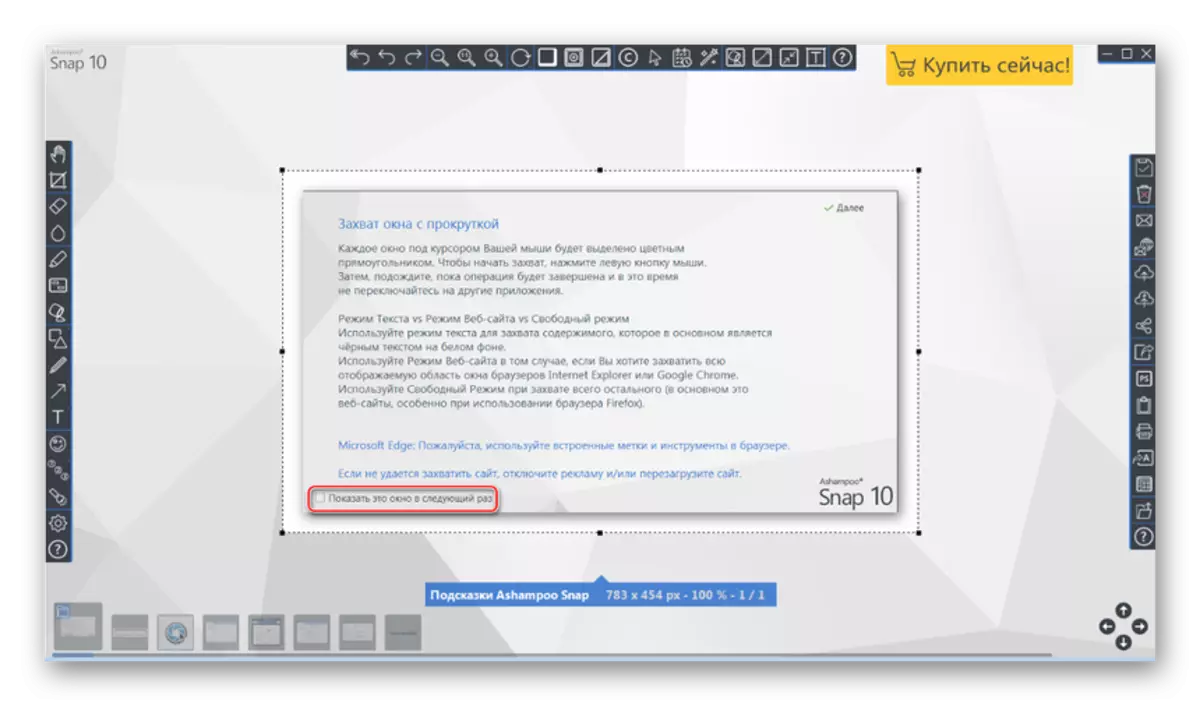
オンラインでスクリーンショットを作る方法も参照してください
スクリーンショットを作成するためのプログラムは膨大な数ですが、上記は最も人気があり、頻繁にダウンロードされ、その可用性、単純さと使い方には言うまでもありません。
